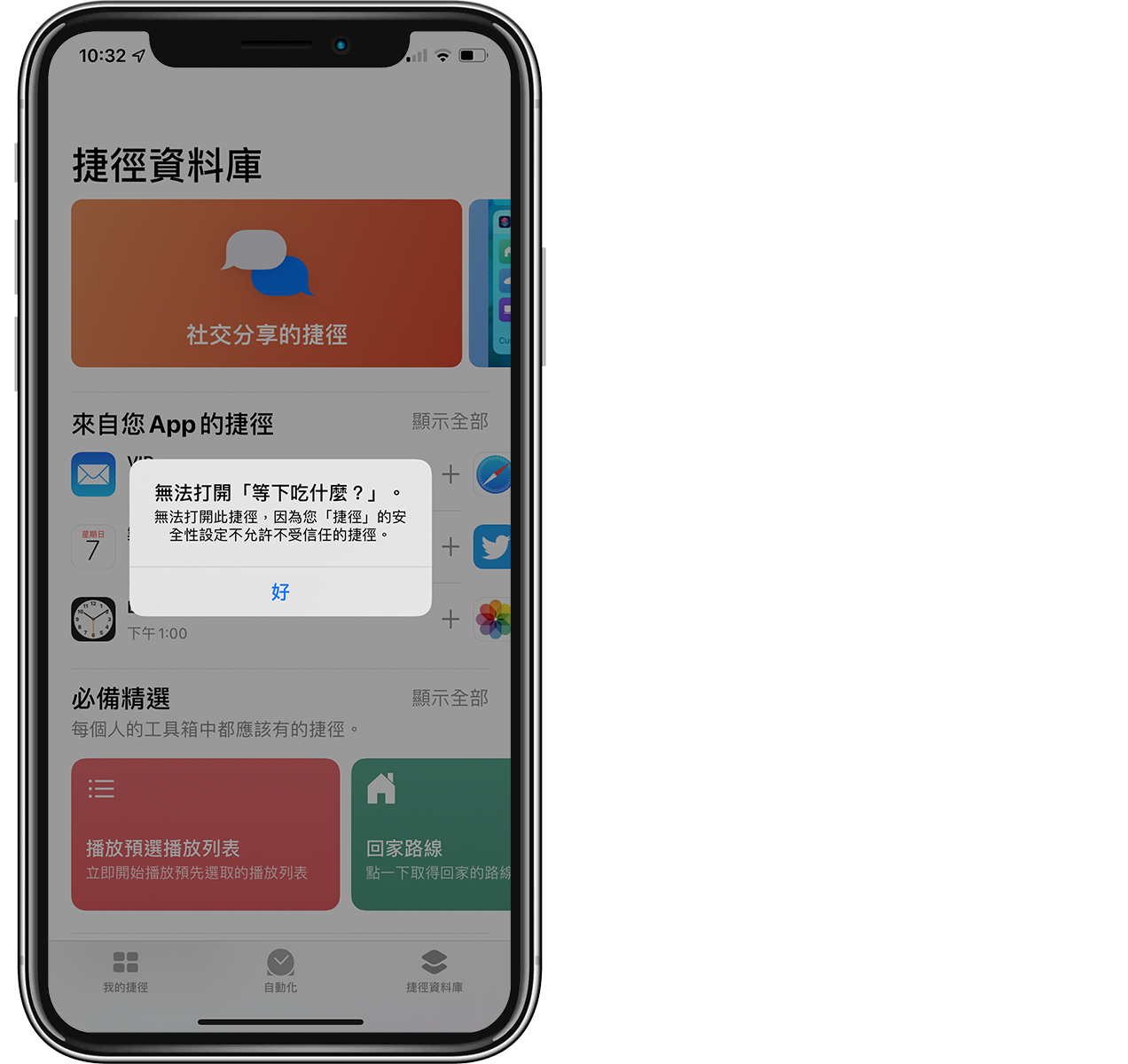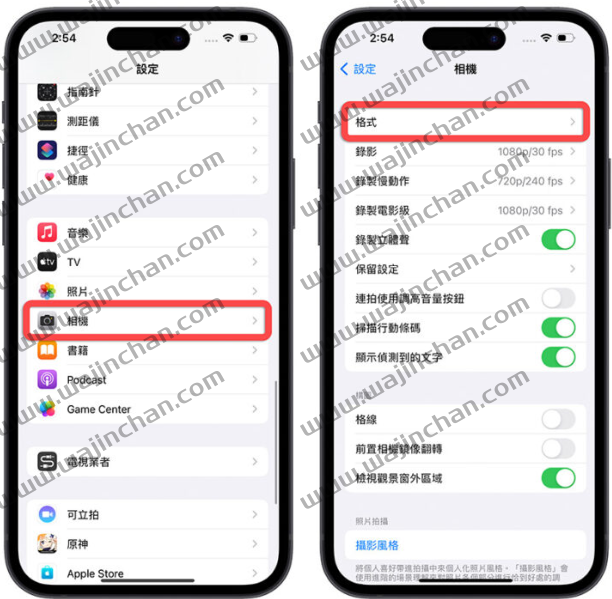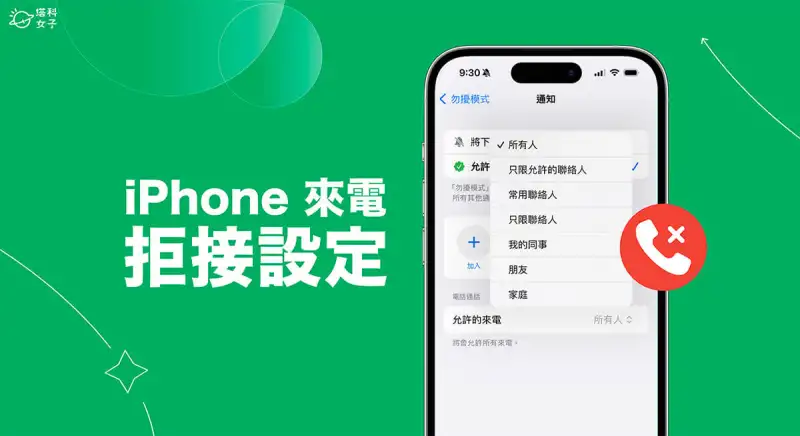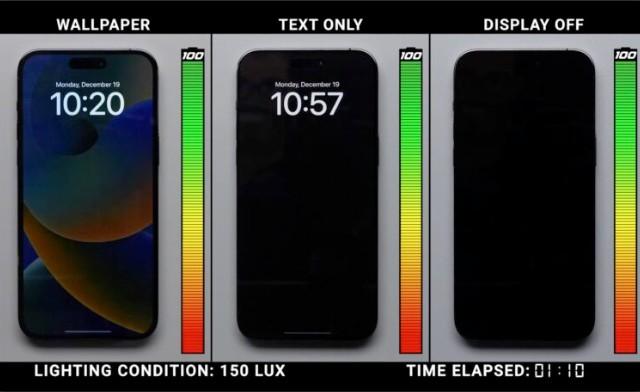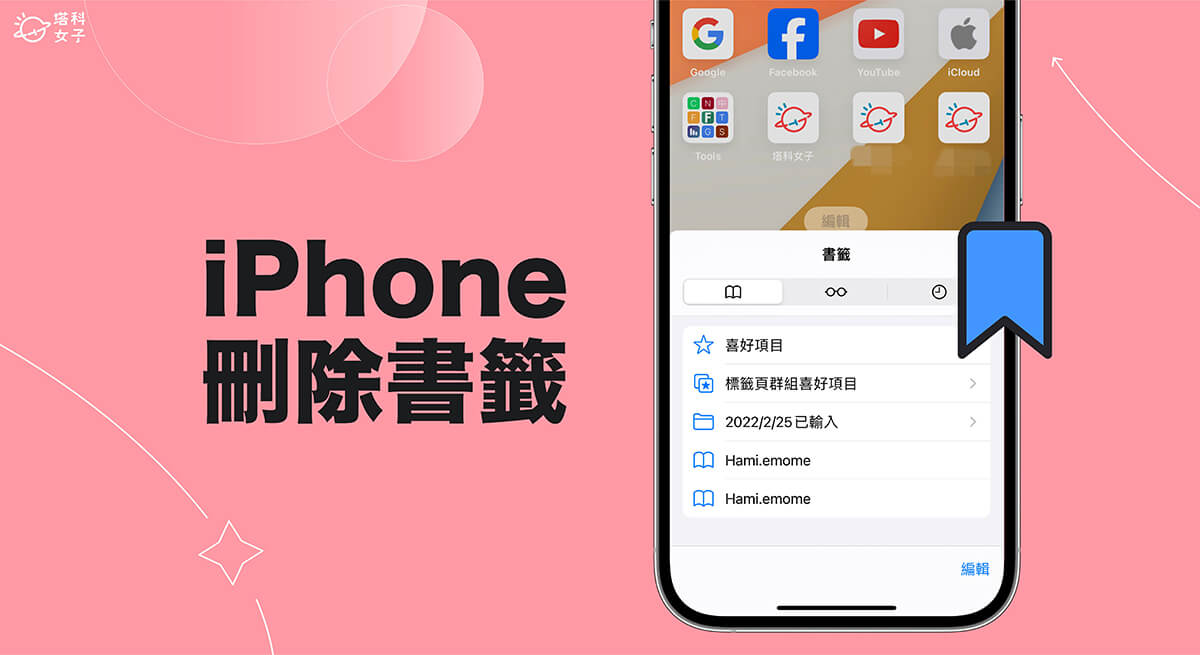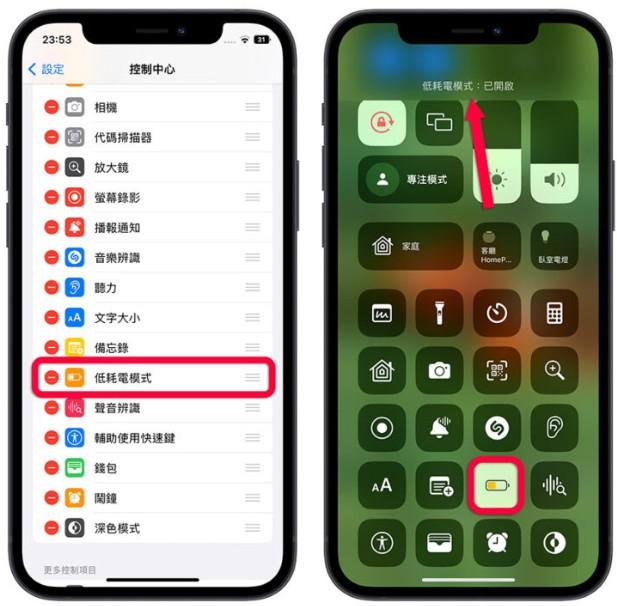iPhone 资料转移教学:步骤流程、转移要多久、转移失败原因一篇告诉你
iphone教学 2024年11月9日 11:20:57 搬砖哥
iPhone智能手机每年推陈出新,许多人身为果粉,总是希望在第一时间就拥有最新款的手机。 然而在购买新手机的时候,许多问题也接踵而来,其中最重要的就是iPhone 资料转移问题,像是如何把手机联络人转移到新手机? 如何把手机里头的照片、音乐转移到新的iPhone上? iPhone转移数据要多久? 如果以前是拿Android手机,又要如何转换到iOS系统而不丢失任何一项数据? 以及曾听说有人转移手机资料时失败,那iPhone转移失败原因有哪些、该如何避免? 现在就让我们来为你解答。
iPhone 数据转移前的准备工作
在进行iPhone 数据转移前,以下有4件事情需要你特别留意和事先准备:
1. iPhone资料备份
为了避免数据转移失败,强烈建议你在iPhone 资料转移前先做好备份,可以使用iCloud或iTunes进行备份。 假如不幸遇到iPhone数据转移失败,至少能确保文件还存放在其他地方,不用担心因失败造成所有数据丢失。
2. 确认旧手机的操作系统
你可能听说iPhone 数据转移有一种很简便的方法,那就是新旧手机放在一起就可以直接进行移转。 请注意,此一方法仅适用于iOS 12.4以后的版本,因此若你的手机低于这个操作系统,那么还是无法使用快速移转方式,只能用传统土法炼钢的转移方法。
3. 两支手机电量都需充足
在进行iPhone 数据转移时,至少需要5分钟以上的时间,倘若要转移的数据很多,甚至需要好几个小时。 因此请确保新旧两支手机的电量都是充足的,或是将两支手机都接上电源,避免因电量不足造成数据转移失败。
4. 需开启Wi-Fi和蓝牙功能
部分iPhone 数据转移方法必须使用Wi-Fi和蓝牙功能,因此在转移之前可以先把这两个功能开启待命。
iPhone 资料转移步骤教程
了解iPhone 资料转移需要准备的工作与注意事项后,接下来将教你怎么进行资料转移,主要分成最传统的土法炼钢法,以及Android跨系统转移,和旧iPhone转移到新iPhone等三大类:
1. 土法炼钢法
土法炼钢法适用于不太会操作电子产品,或者手机操作系统过于老旧不支持新式转移方法的人使用。 方法很简单,无论你原本是使用Android手机还是iPhone手机,图片、视频与音乐部分可以先传输到电脑上,然后再从电脑传输到新手机里。 至于联络人部分建议先转移到SIM卡上,然后再放入新手机,即可免去一个一个手动输入的麻烦。
2. iOS 转 iOS
若你原本就使用iPhone手机,请先确认作业系统版本是否为iOS 12.4以上,如果是的话,只要把新旧两支手机放在一起,系统就会侦测然后自动进行数据转移,包括手机联络人、照片、音乐、APP等全部都会直接转移到新手机。 假如操作系统版本低于iOS 12.4,那么就只能先把旧手机资料备份到iCloud或iTunes,等新手机设置好以后再进行传输转移,不过此一方法就只能转移照片、音乐、联络人等资料,但APP就得全部重新下载了。
3. Android 转 iOS
假如你原先使用的是Android系统的手机,也别担心转移到 iOS 会很麻烦。 请先到 谷歌 Play 商店下载「移转到 iOS」APP,只要 Android 4.0 以后的系统都能支持使用。 安装完成后,需要开启Wi-Fi功能,系统就会开始侦测两支手机,然后你就可以从新 iPhone 上选择「从 Android 转移资料」,接着等待数据移转程序跑完即可。
iPhone 数据转移常见问题
1. iPhone转移数据要多久?
关于iPhone转移数据要多久这个问题,取决于旧手机有多少要转移的数据,以及你选择的iPhone转移数据方法。 一般来说,如果要转移的数据数不多,且又可以使用最快速的「从 iPhone 传送」这个功能,那么最快只要几分钟就可以完成; 但如果数据数量很多,又选择比较土法炼钢的方式,那么需要几个小时以上都有可能。
2. iPhone 转移失败原因有哪些?
基本上,iPhone 数据转移只要通过上述方法几乎都会成功,但少数人遇到 iPhone 转移失败原因可能是以下原因造成的:
系统版本太旧,或者更新系统时曾发生问题
- 新旧手机的距离放太远,系统侦测不到「从 iPhone 传送」功能
- Wi-Fi连线不稳定
- 手机容量不足
- 手机当掉
若你已经排除上述问题,但仍无法转移数据,请先将旧手机数据备份好,然后请专人协助你移转。